Como criar uma conta de convidado em um Mac

Criar uma conta de convidado em um Mac é útil quando um indivíduo precisa usar seu computador temporariamente. Isso impede que eles tenham acesso aos seus arquivos ou aplicativos pessoais e fornece um ambiente restrito para o seu convidado, mantendo sua privacidade. Este tutorial o guiará pelo processo passo a passo de criação e gerenciamento de uma conta de convidado em um Mac.
Principais fatores a serem lembrados para contas de convidados em um Mac
Acesso aos arquivos: a pessoa não terá acesso aos seus arquivos pessoais, aplicativos e configurações do computador.
Caso de uso: uma conta de convidado é útil quando você deseja conceder acesso temporário ou de curto prazo ao seu Mac. Se você planeja fornecer acesso ao seu computador por um período prolongado, é recomendável criar uma conta de usuário separada .
Arquivos criados pelo usuário convidado: todos os arquivos e pastas criados em uma conta de convidado serão excluídos do computador assim que o usuário fizer logout do sistema.
Como criar uma conta de convidado no macOS Ventura
Vamos nos aprofundar no processo de criação de uma conta de convidado em uma máquina Mac executando o macOS Ventura .
- Clique no ícone da Apple no canto superior esquerdo da barra de menu.
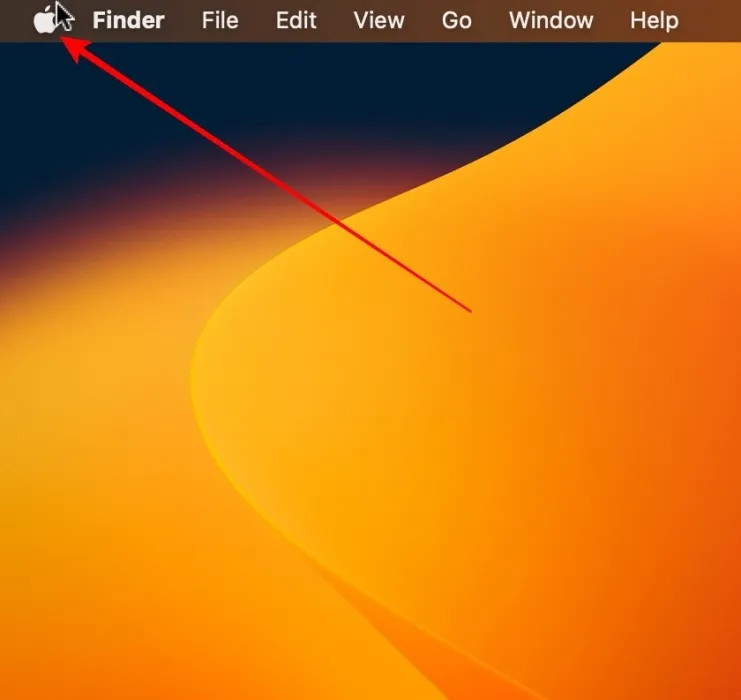
- Clique em “Configurações do sistema”.
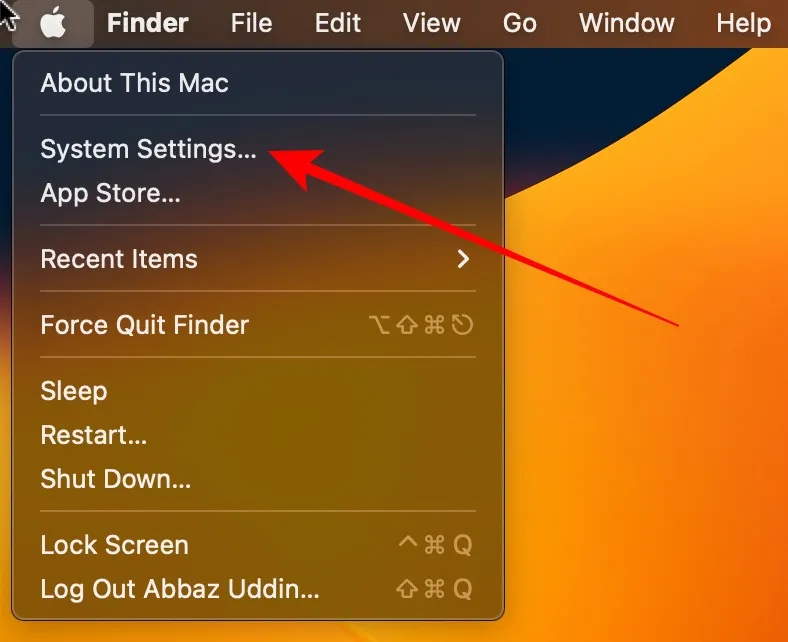
- Role para baixo e clique em “Usuários e grupos”.
- Clique no ícone de informações (i) à direita de “Usuário convidado”.
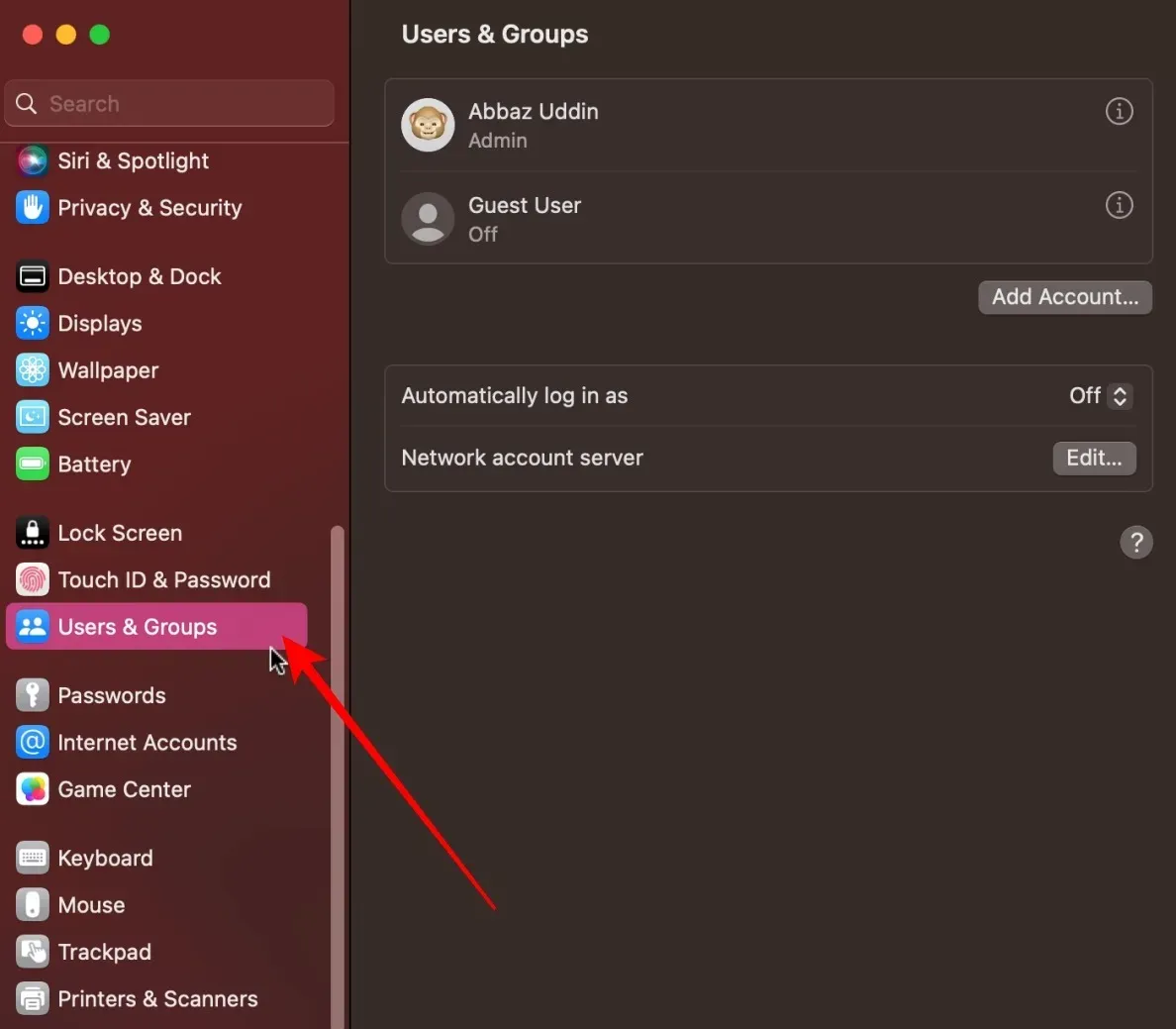
- Ative a opção “Permitir que convidados façam login neste computador”.
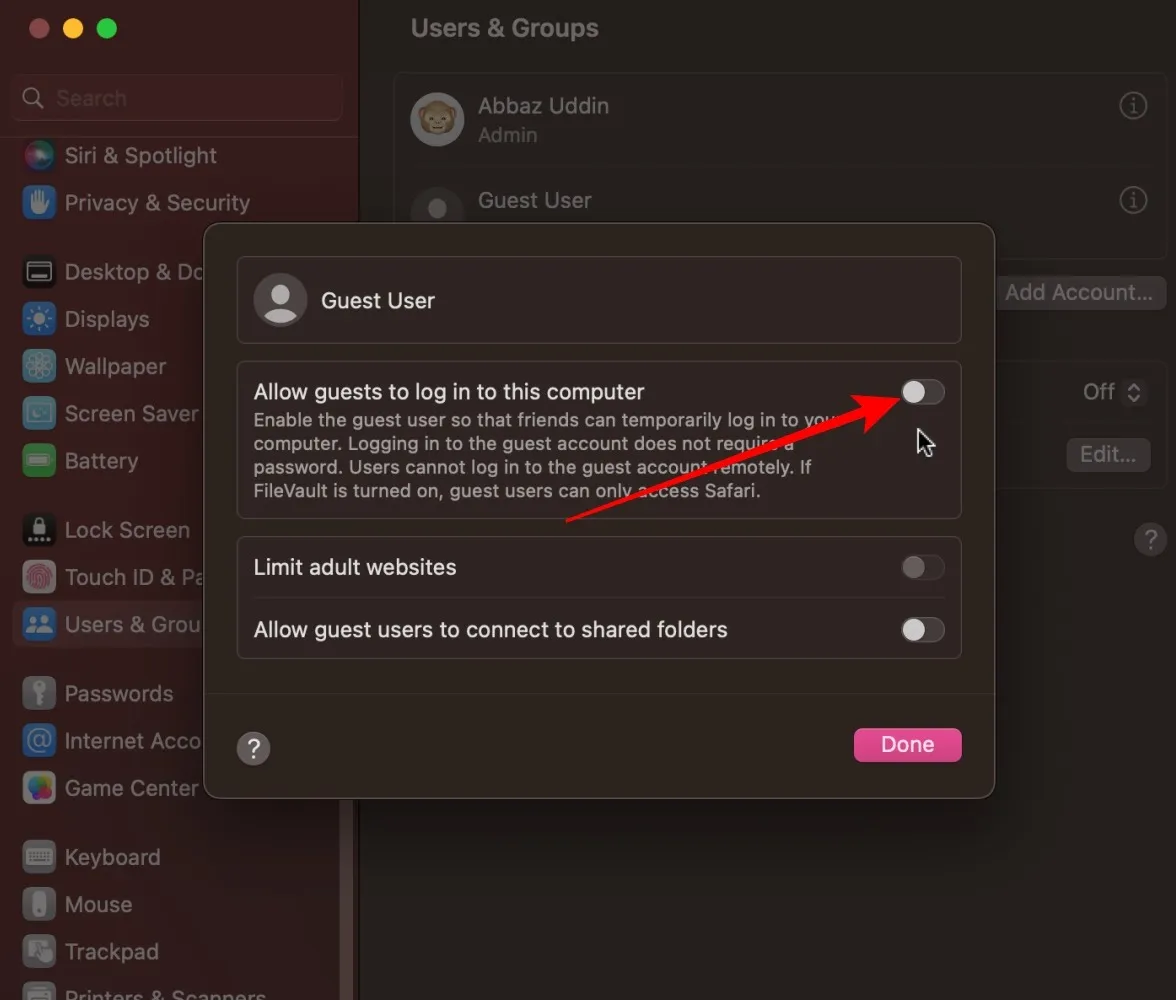
- Quando você for solicitado a inserir a senha do administrador, digite-a e clique em “Desbloquear” para concluir a configuração da conta de convidado.
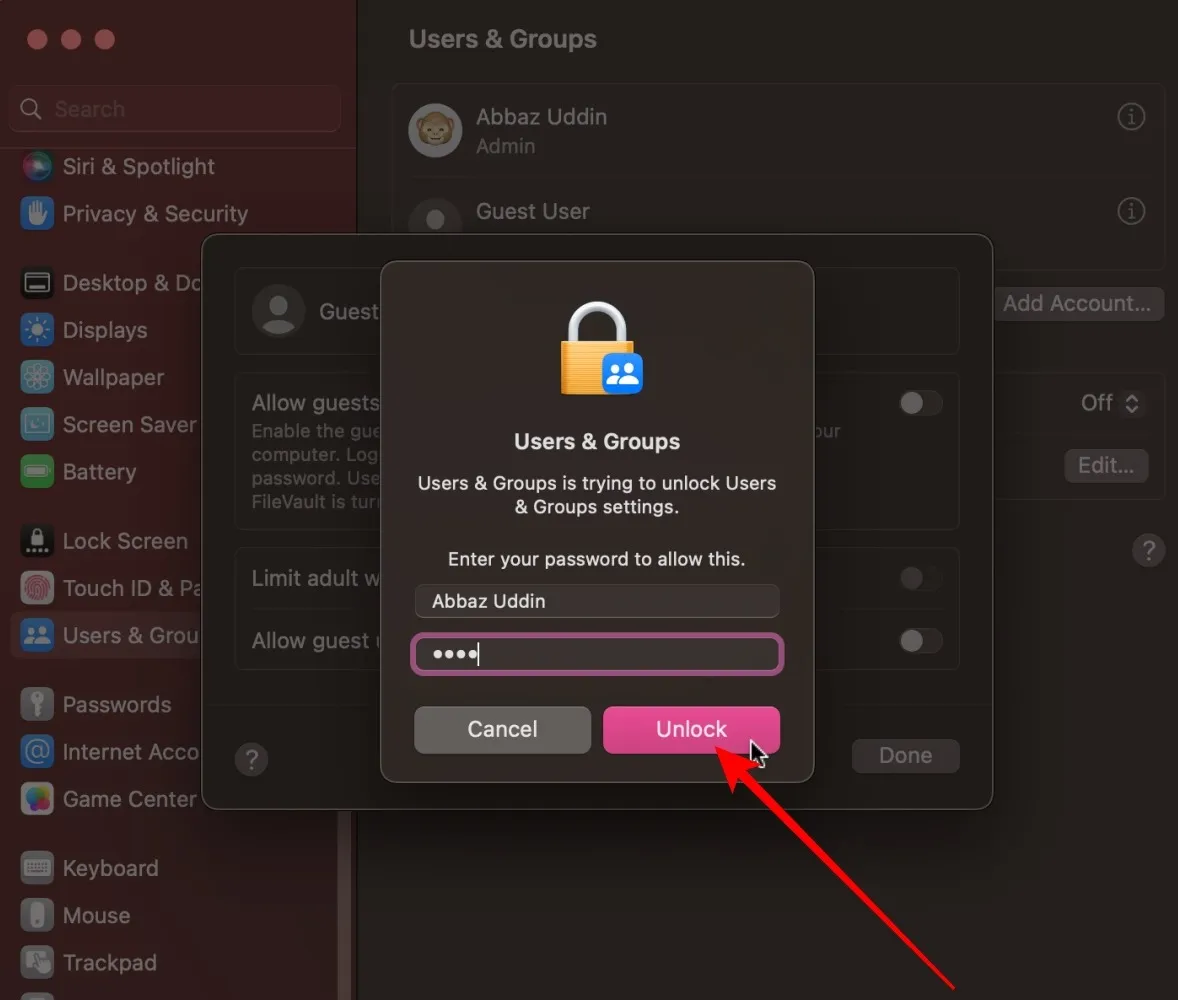
Como fazer login em uma conta de convidado
Se o usuário convidado for novo no macOS, fazer login em uma conta de convidado pode parecer um pouco confuso, embora seja bastante fácil. Siga as etapas descritas abaixo.
- Clique no ícone da Apple no canto superior esquerdo da barra de menu.
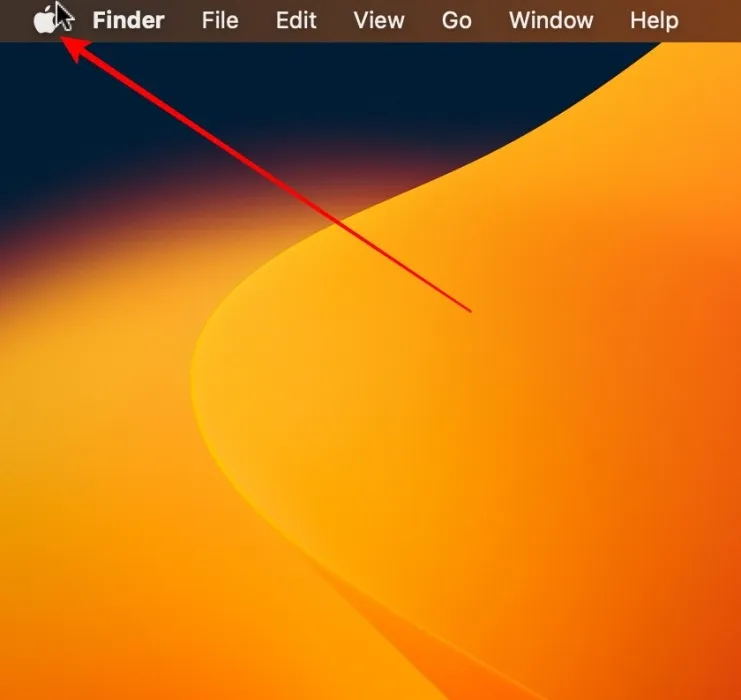
- Selecione a opção que diz “Sair”, seguida do seu nome de usuário.
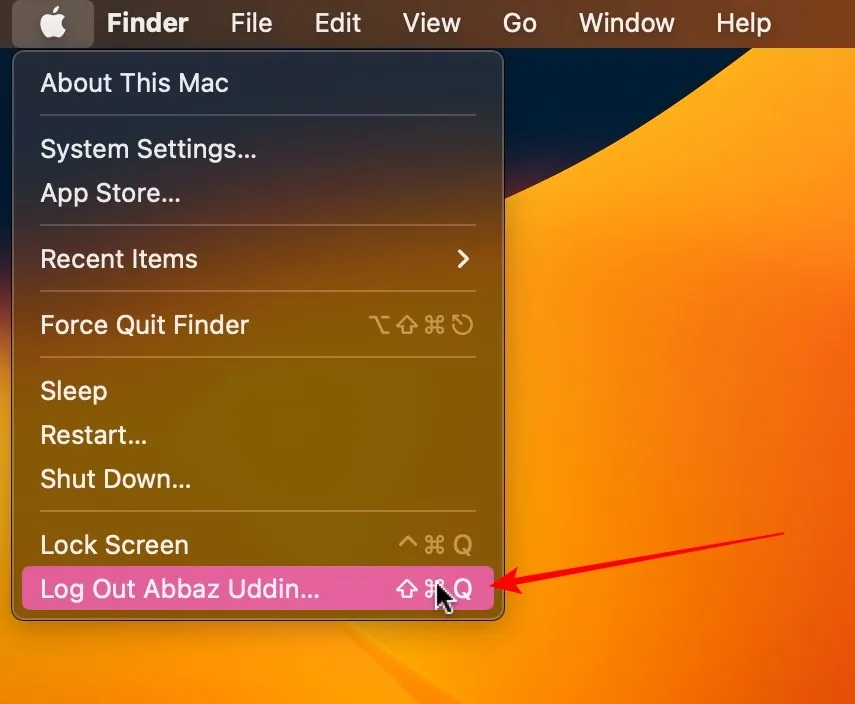
- Clique no botão “Sair”.
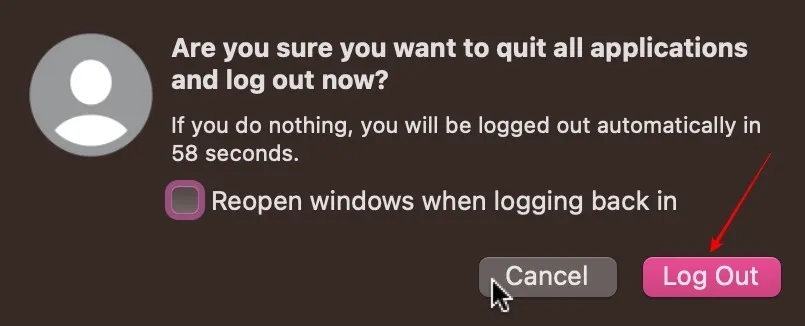
- Um usuário convidado só precisa clicar em “Usuário convidado” para entrar no seu Mac.
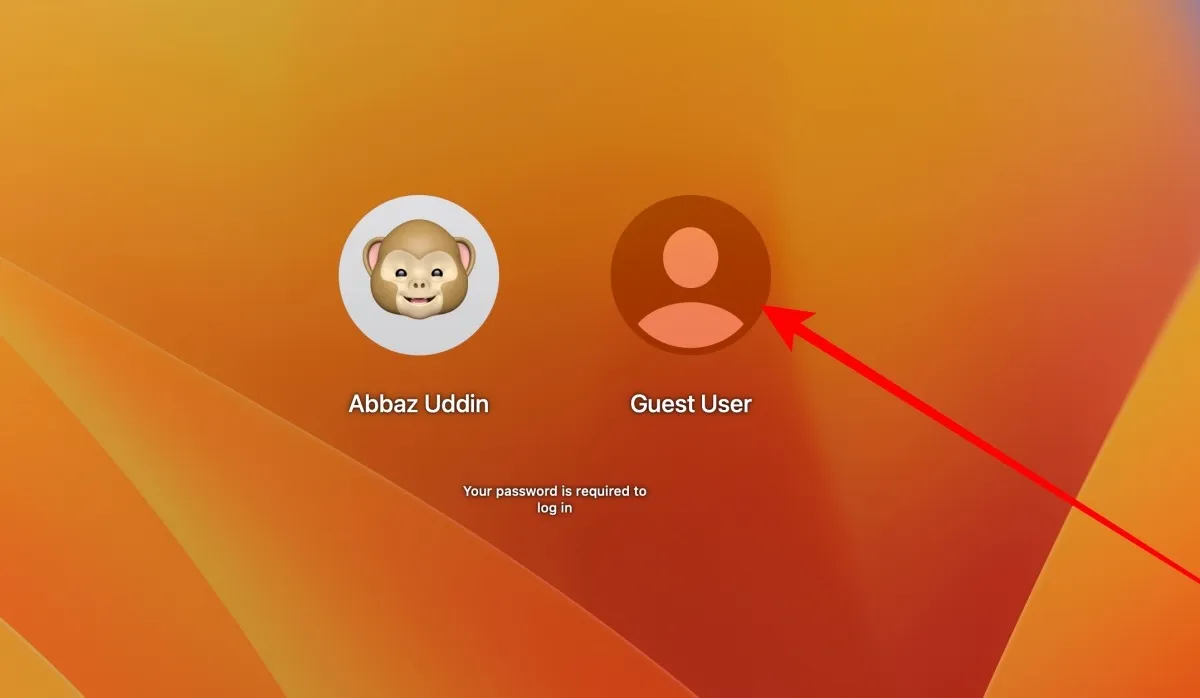
Como sair de uma conta de convidado
Sair de uma conta de convidado em um Mac é extremamente fácil. Siga os passos abaixo.
- Clique no ícone da Apple no canto superior esquerdo da barra de menu.
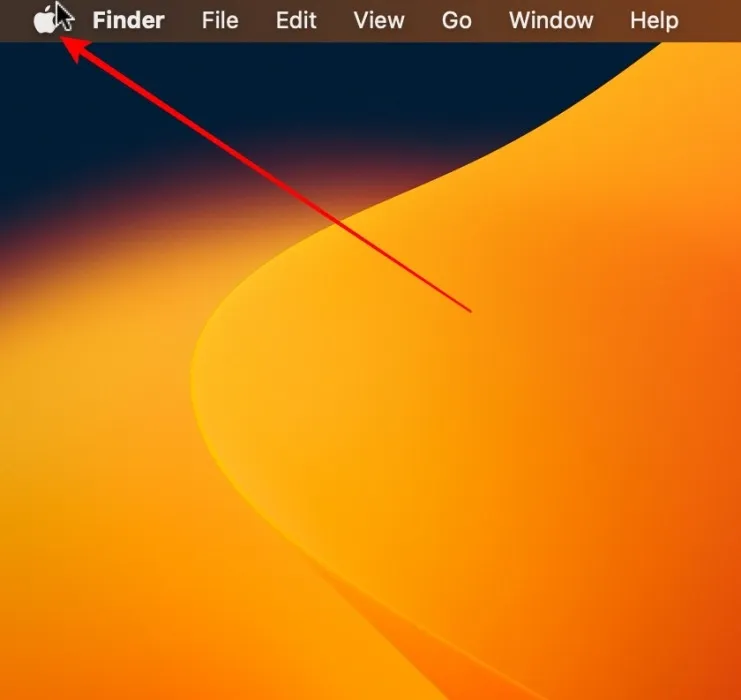
- Clique em “Sair do usuário convidado”.
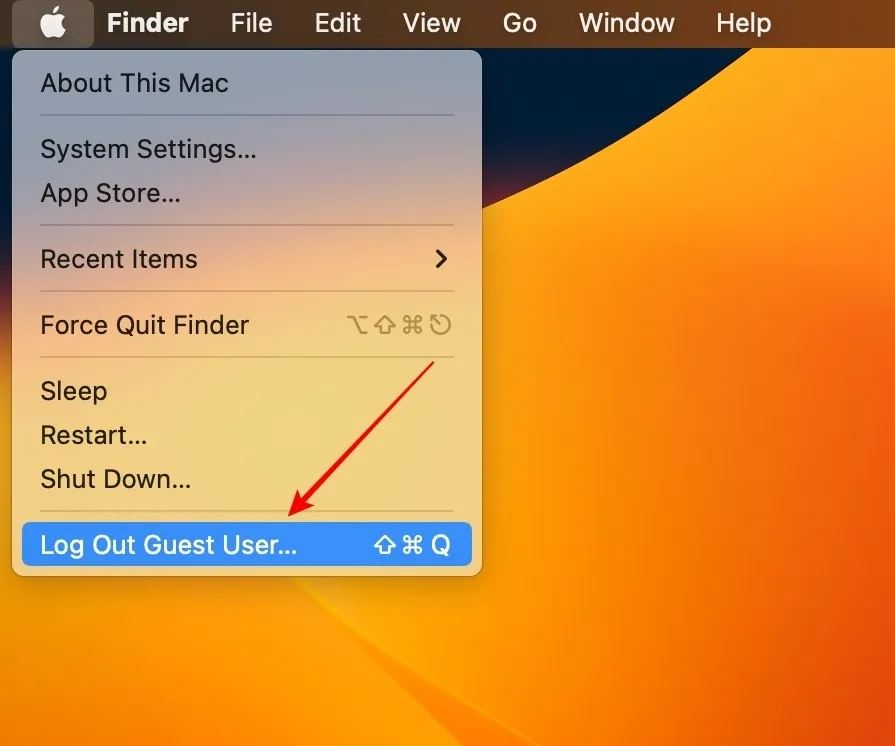
- Clique em “Excluir arquivos e sair”.
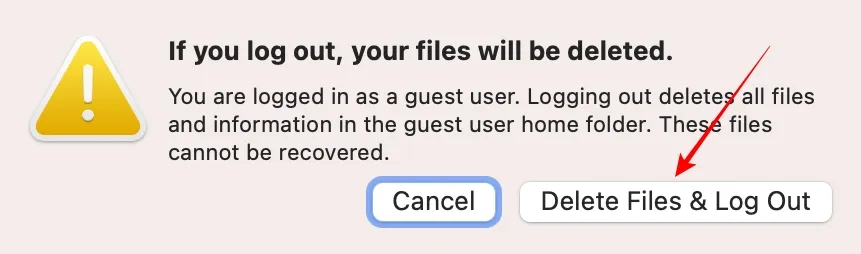
Dicas adicionais para usar uma conta de convidado em um Mac
Entregando seu computador ao convidado: mesmo que o usuário convidado não tenha nenhum acesso aos seus arquivos e configurações, antes de entregar seu Mac a ele, é recomendável fazer logout na barra de menus. Isso garantirá que todos os aplicativos que você usa atualmente sejam fechados assim que você sair.
Bloquear o acesso a sites adultos: ao desbloquear seu Mac para convidados, você verá a opção “Limitar sites adultos”. Ativar essa opção bloqueará a grande maioria dos sites adultos na Internet.
Acesso à pasta compartilhada: dependendo da sua situação, ative ou desative “Permitir que convidados se conectem a pastas compartilhadas”. Esta opção permitirá que o usuário convidado tenha acesso a pastas compartilhadas na mesma rede.
perguntas frequentes
Preciso excluir manualmente um usuário convidado quando ele não for mais necessário?
Não. Depois que o usuário convidado fizer logout do sistema, todos os arquivos e pastas serão excluídos. No entanto, quando você achar que não precisa mais de uma conta de usuário convidado, desative a opção “Permitir que um convidado faça login neste computador”.
Há algum risco de segurança envolvido em permitir que convidados usem meu computador?
As contas de convidado no macOS são completamente isoladas da conta do administrador e de outras contas de usuário, minimizando significativamente os riscos de segurança envolvidos. No entanto, não é recomendável entregar seu computador a pessoas que você acabou de conhecer ou em quem não confia totalmente. Se você acha que seu sistema foi comprometido, você deve investir algum tempo para proteger seu Mac .
Eu tenho várias contas de usuário no meu Mac. Devo deletar os que não quero?
Sim, idealmente, você não deve ter várias contas de usuário se não precisar necessariamente delas. Na maioria dos casos, você deve ter apenas uma conta de usuário, mas pode haver exceções. Se você acha que possui alguns dados importantes em outras contas, pode mesclar suas contas de usuário .
Crédito da imagem: Unsplash . Todas as capturas de tela de Abbaz Uddin.



Deixe um comentário